Zapisany szkic zamówienia to wypełniony formularz, w którym znajdują się wszystkie kluczowe informacje dotyczące danego zamówienia, jego statusu oraz etapu realizacji. To miejsce, w którym możesz na bieżąco edytować i uzupełniać dane związane z produktami, płatnością czy wysyłką.
W tym artykule krok po kroku pokażemy Ci, jak wygląda podgląd zapisanego szkicu, jak tworzyć przesyłkę, oznaczać płatność, a także dodawać własne notatki.
Musisz mieć stworzony szkic zamówienia.
Zobacz - Zamówienia
W lewym górnym rogu ekranu znajduje się numer zamówienia, np. “1”.
Edytuj - Kliknij szary przycisk z ikoną ołówka znajdujący się w prawym górnym rogu ekranu, aby wprowadzić zmiany w szkicu zamówienia.
Strzałki nawigacyjne - Kliknij je, aby przechodzić pomiędzy kolejnymi szkicami zamówień.
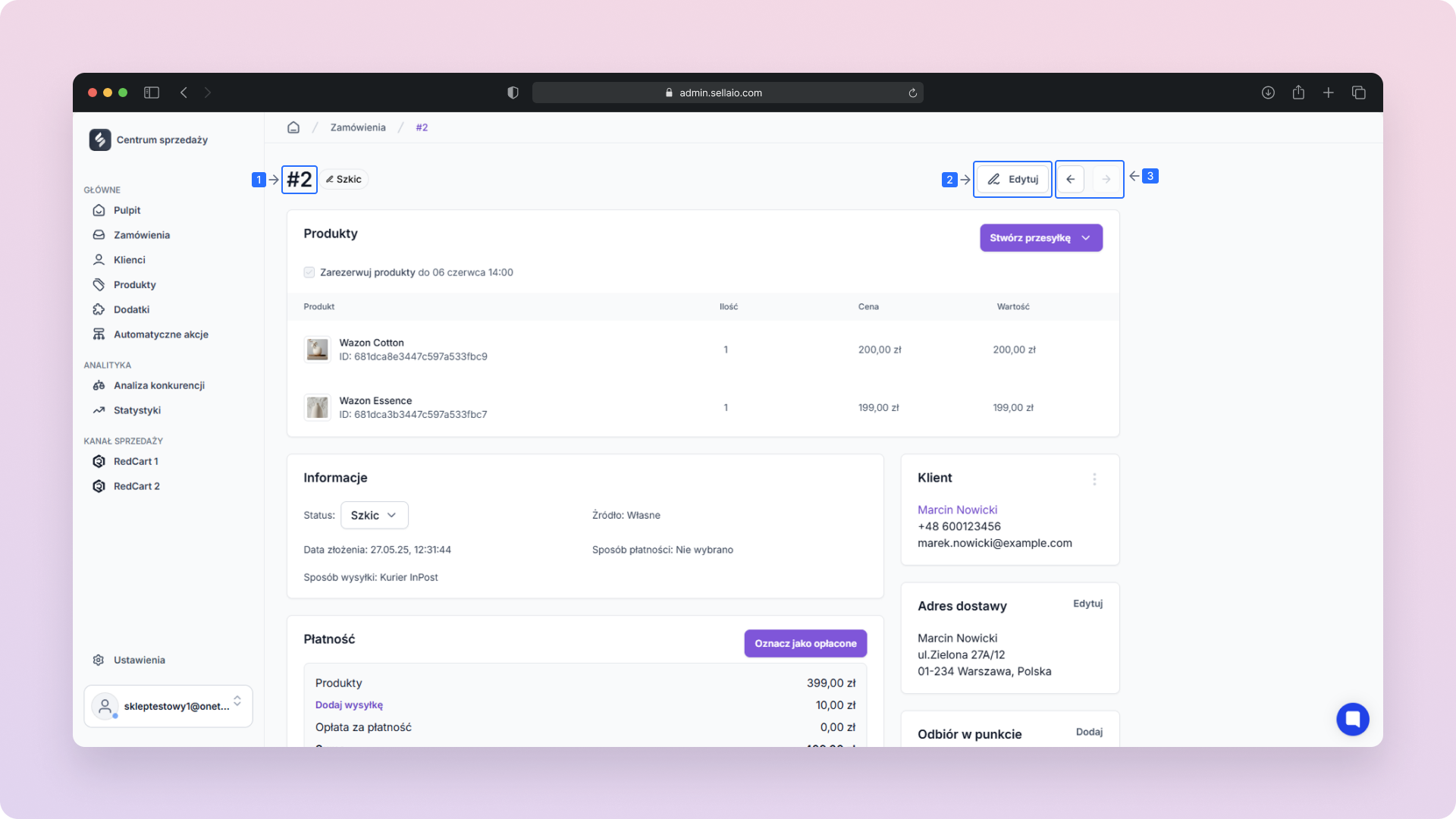
W widoku zapisanego szkicu zamówienia znajdziesz kilka sekcji.
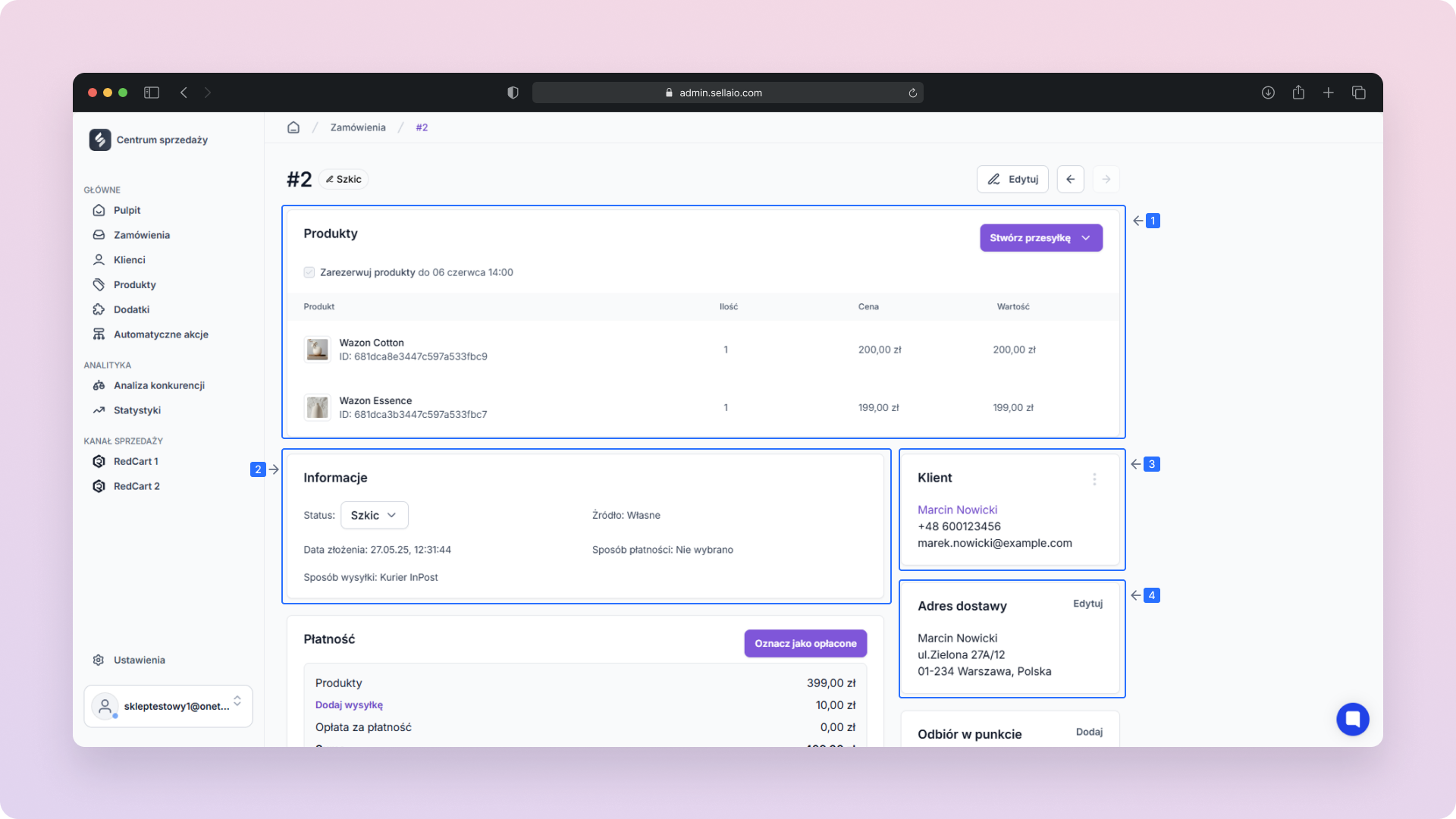
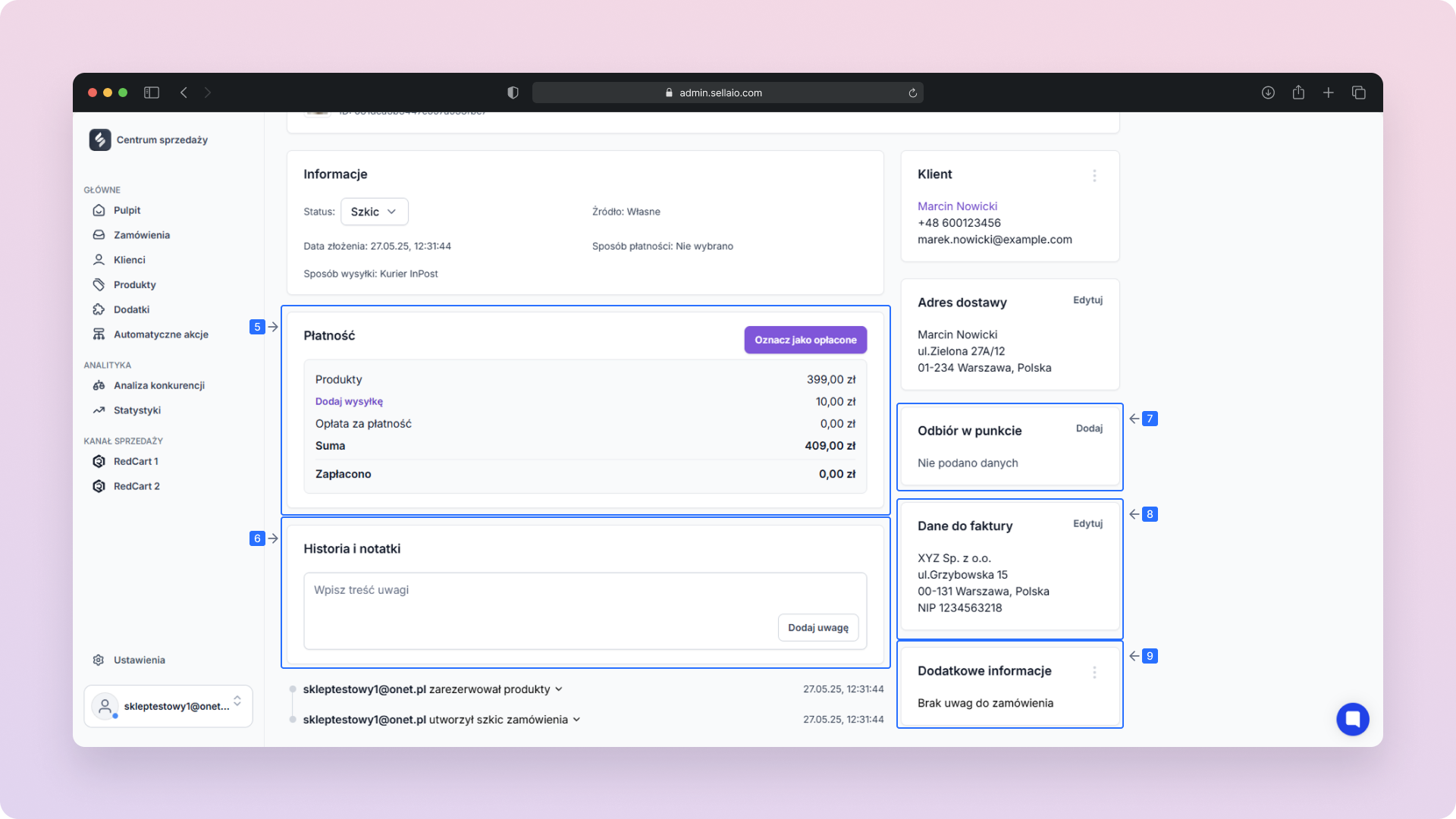
Produkty - Zawiera listę produktów dodanych do zamówienia.
Informacje - Przedstawia kluczowe dane dotyczące zamówienia.
Klient - Zawiera dane klienta przypisanego do zamówienia.
Adres dostawy - Przedstawia szczegóły dotyczące miejsca, do którego ma zostać dostarczone zamówienie.
Płatność - Sekcja umożliwia oznaczenie zamówienia jako opłaconego.
Historia i notatki - Miejsce na uwagi dotyczące zamówienia.
Odbiór w punkcie - Jeżeli klient wybrał odbiór w punkcie, tutaj znajdziesz informacje o lokalizacji punktu.
Dane do faktury - Sekcja zawiera dane do wystawienia faktury.
Dodatkowe informacje - Inne przydatne dane związane z zamówieniem, które nie mieszczą się w pozostałych kategoriach.
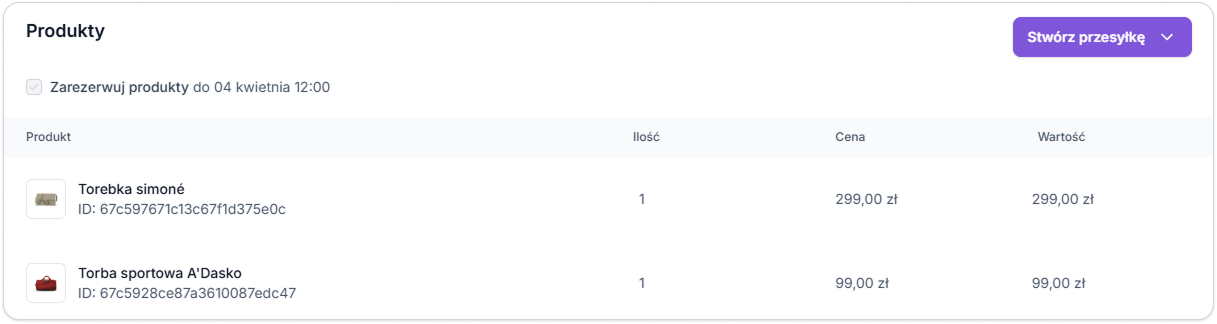
“Zarezerwuj produkty do ...” – Produkty zostały zarezerwowane w magazynie do określonego czasu, aby zagwarantować ich dostępność dla tego zamówienia. Jeśli produkty nie zostaną zarezerwowane, to nie będzie się wyświetlać.
Lista produktów - Zawiera szczegółowe informacje o wszystkich pozycjach dodanych do zamówienia:
Nazwa produktu - Pełna nazwa produktu dodanego do zamówienia.
ID produktu – Unikalny identyfikator przypisany do produktu w systemie, przydatny do śledzenia lub wyszukiwania.
Ilość - Liczba sztuk danego produktu w zamówieniu.
Cena - Cena produktu.
Wartość - Łączna wartość.
Stwórz przesyłkę – Kliknij ten fioletowy przycisk, aby szybko utworzyć przesyłkę dla danego zamówienia bezpośrednio z poziomu tej sekcji.
Stwórz przesyłkę - Kliknij przycisk znajdujący się w prawym górnym rogu sekcji “Produkty”.
Stwórz ręcznie - Jeśli nie masz podłączonej żadnej integracji z dostawcą, pojawi się opcja ręcznego wprowadzenia danych do przesyłki. Po kliknięciu zostaniesz przekierowany do kolejnego etapu tworzenia przesyłki.
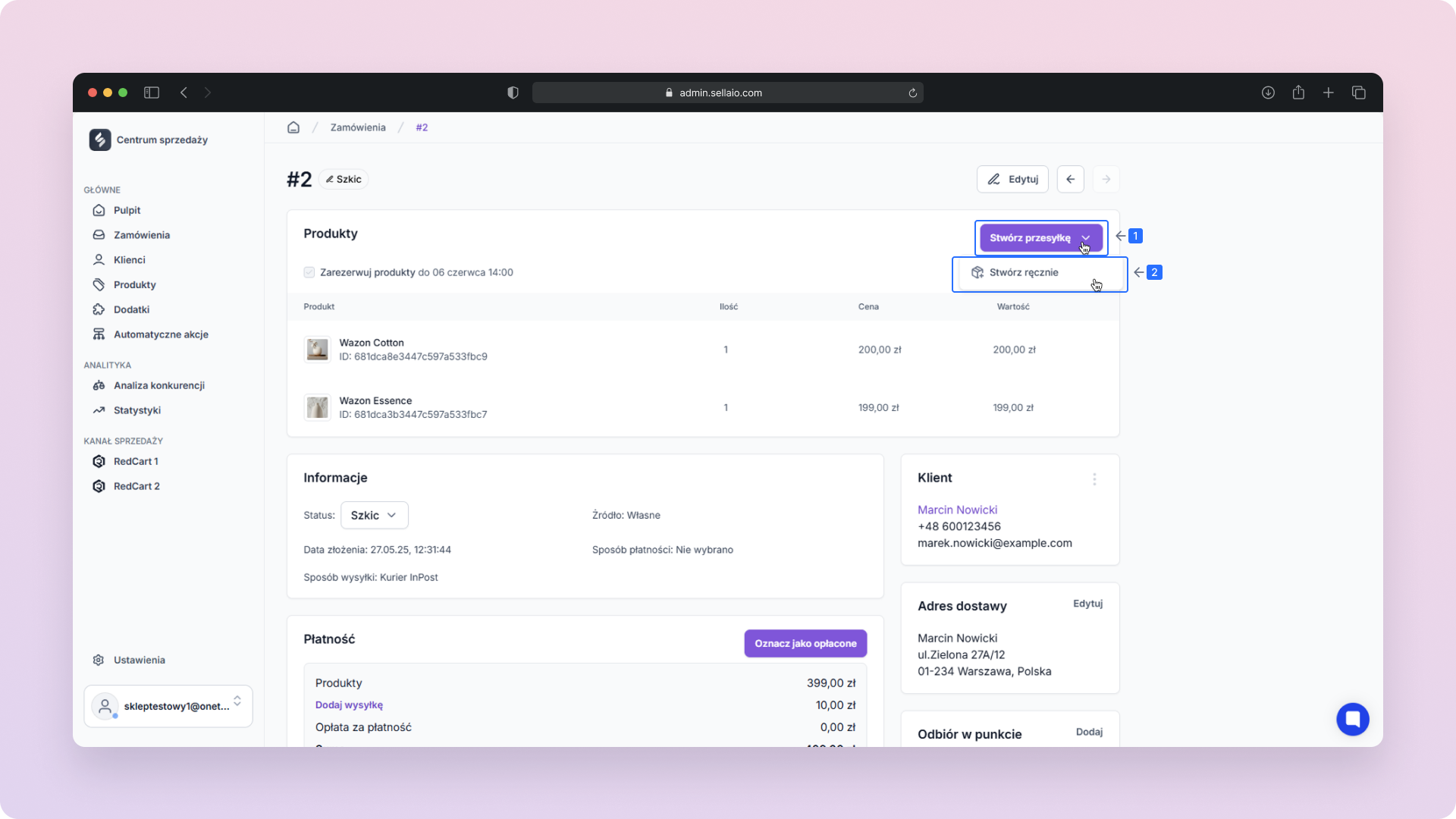
Wybierz produkty do wysyłki
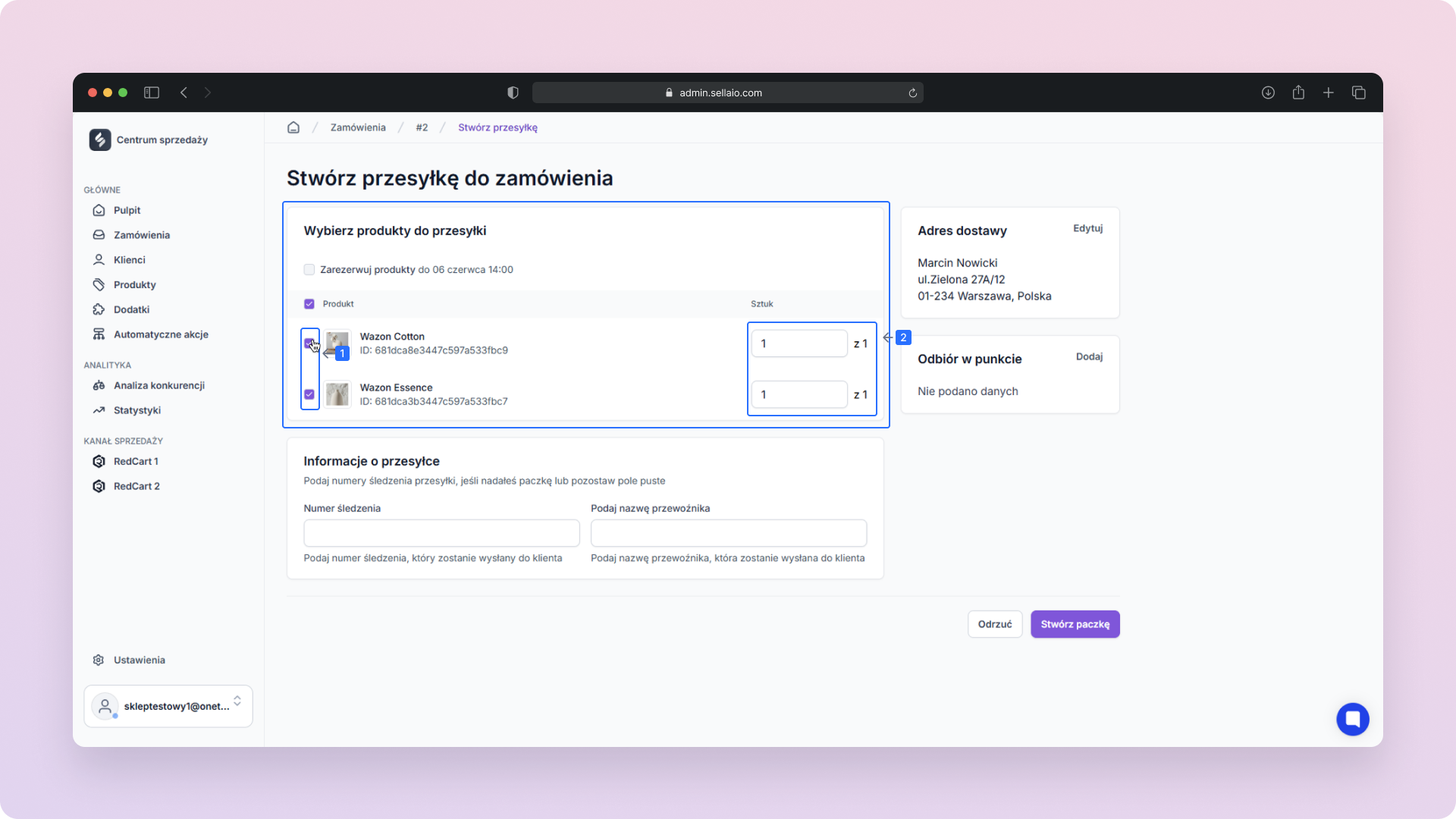
Produkt - Zaznacz pole wyboru obok nazwy wybranego produktu, aby uwzględnić go w przesyłce.
Sztuk - Możesz zmienić wartość liczby sztuk do wysyłki.
Informacje o przesyłce
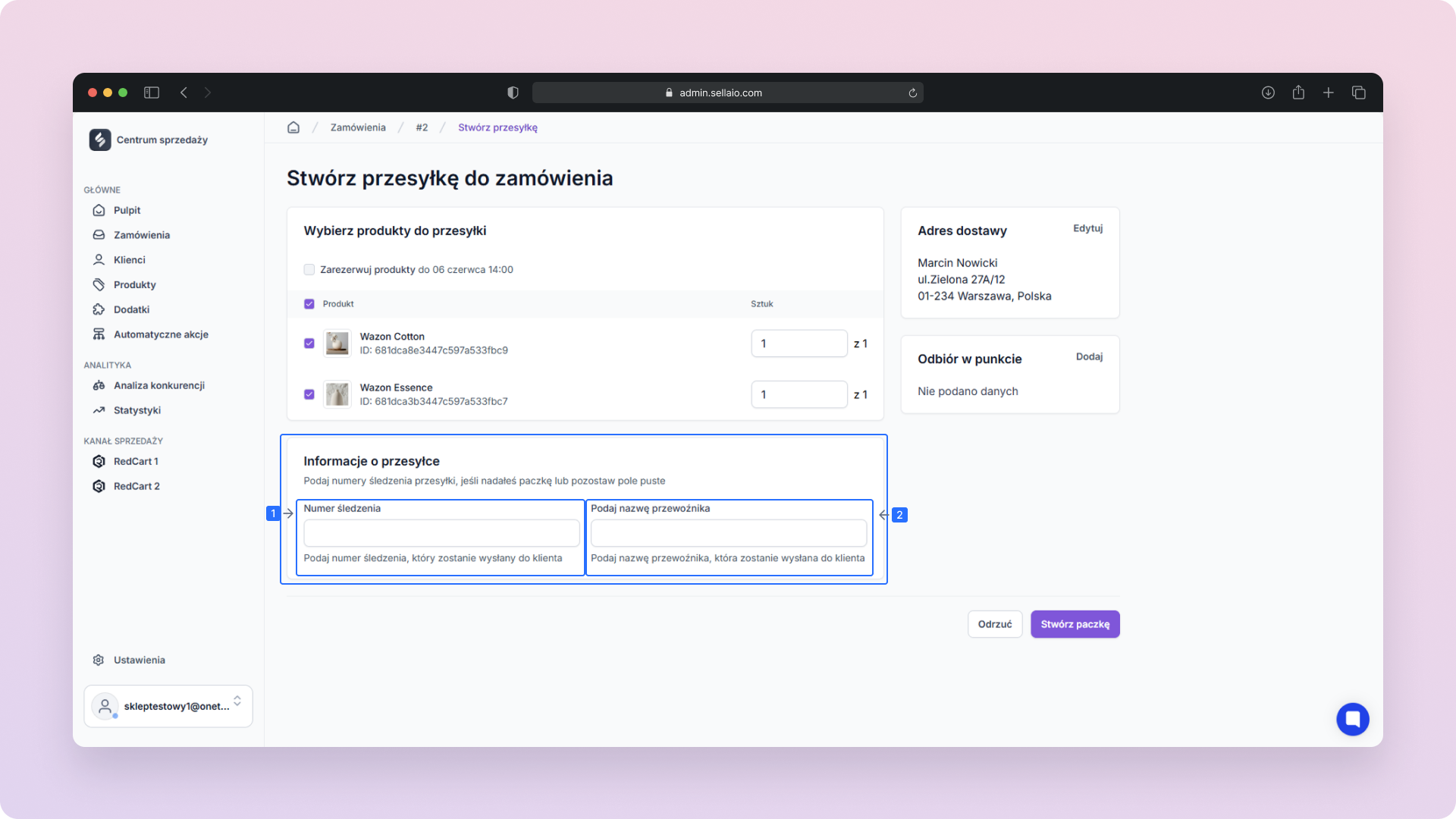
Jeśli paczka została nadana, podaj numer śledzenia przesyłki.
Numer śledzenia – Wpisz numer, dzięki któremu możliwe będzie śledzenie przesyłki.
Podaj nazwę przewoźnika – Wpisz nazwę firmy kurierskiej lub przewoźnika odpowiedzialnego za dostawę.
Adres dostawy / Odbiór w punkcie – Po prawej stronie widoczne są dane adresowe dotyczące dostawy lub odbioru w punkcie, wprowadzone podczas tworzenia szkicu zamówienia.
Odrzuć – Kliknij ten przycisk, jeśli chcesz anulować proces tworzenia przesyłki, np. w przypadku zmiany planów dotyczących wysyłki lub wprowadzenia błędnych danych.
Stwórz paczkę – Kliknij, aby sfinalizować proces tworzenia przesyłki. Po zatwierdzeniu paczka zostanie dodana do zamówienia.

Po utworzeniu przesyłki widok zamówienia zostanie automatycznie zaktualizowany.
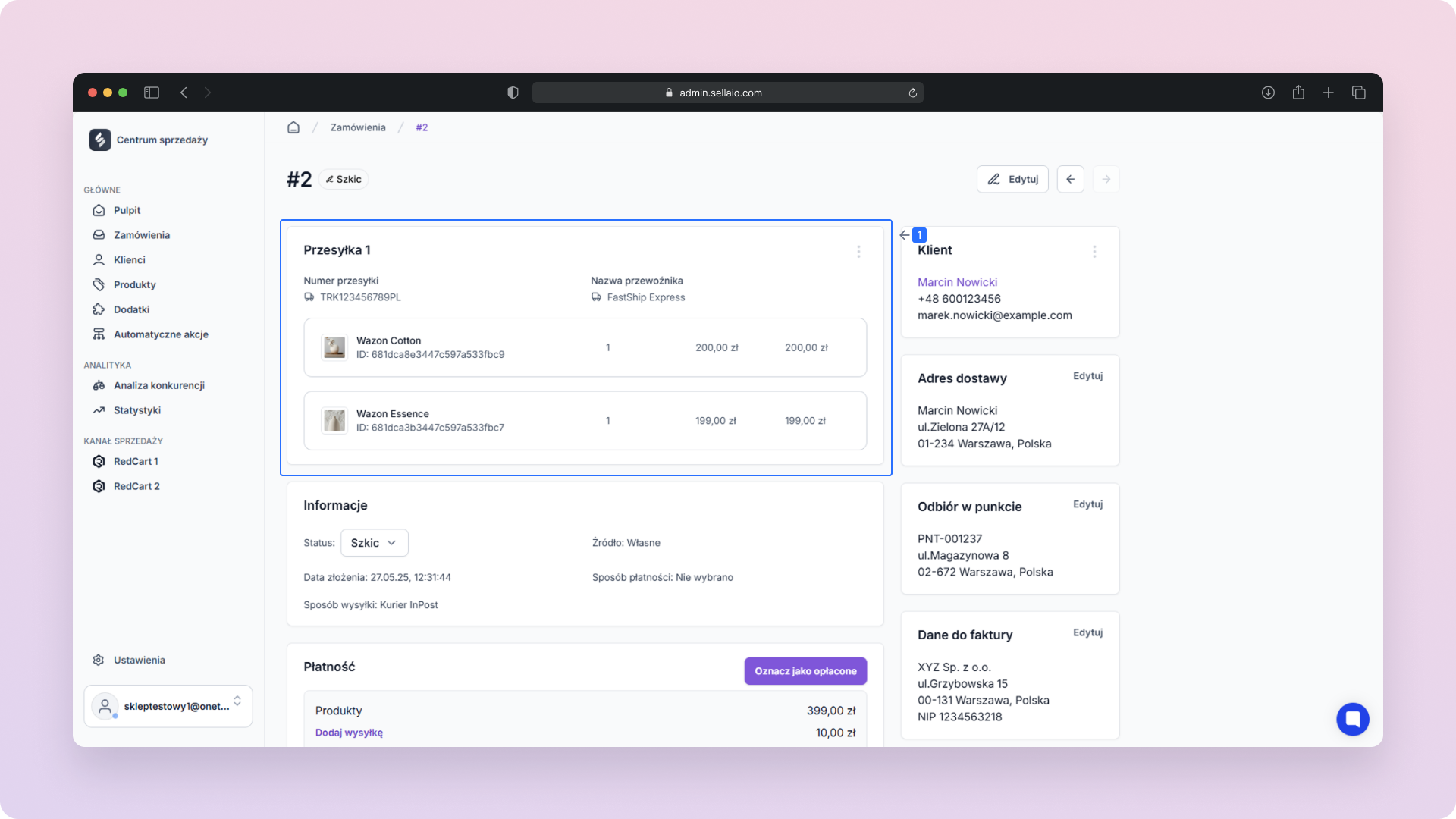
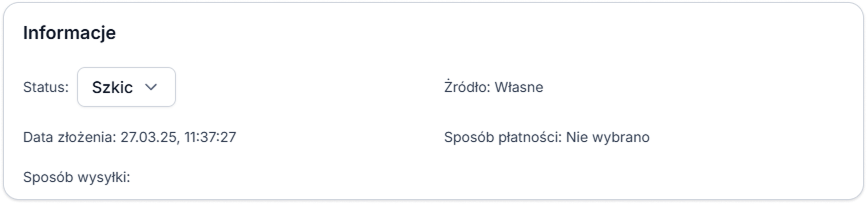
Status – Określa bieżący etap realizacji zamówienia. Status można zmienić, aby zaktualizować postęp procesu. Dostępne opcje to:
Szkic - Zamówienie znajduje się w wersji roboczej.
Nowe - Zostało złożone nowe zamówienie.
Gotowe do realizacji - Zamówienie jest gotowe do realizacji.
W trakcie realizacji - Zamówienie jest w trakcie realizacji.
Zrealizowane - Zamówienie zostało wysłane do klienta.
Anulowane - Zamówienie zostało anulowane i nie będzie realizowane.
Data złożenia – Wskazuje dokładną datę i godzinę utworzenia szkicu zamówienia.
Źródło – Informuje, skąd pochodzi zamówienie, np. z konkretnego sklepu internetowego lub czy zostało utworzone ręcznie.
Własne - Zamówienie zostało dodane ręcznie przez użytkownika, bez udziału sklepu internetowego.
Nazwa kanału sprzedaży - Zamówienie zostało automatycznie pobrane z podłączonego sklepu internetowego. Powstało w wyniku złożenia zamówienia przez klienta w sklepie.
Sposób płatności – Pokazuje wybraną metodę płatności przypisaną do zamówienia.
Sposób wysyłki – Po utworzeniu przesyłki w tym miejscu wyświetlą się szczegóły dotyczące wybranej metody dostawy.

Oznacz jako opłacone – Kliknij ten przycisk, aby oznaczyć zamówienie jako opłacone. Jest to istotny krok, który umożliwia przejście do kolejnych etapów realizacji.
Po kliknięciu przycisku zostanie wyświetlony formularz umożliwiający wprowadzenie szczegółów dotyczących zamówienia.
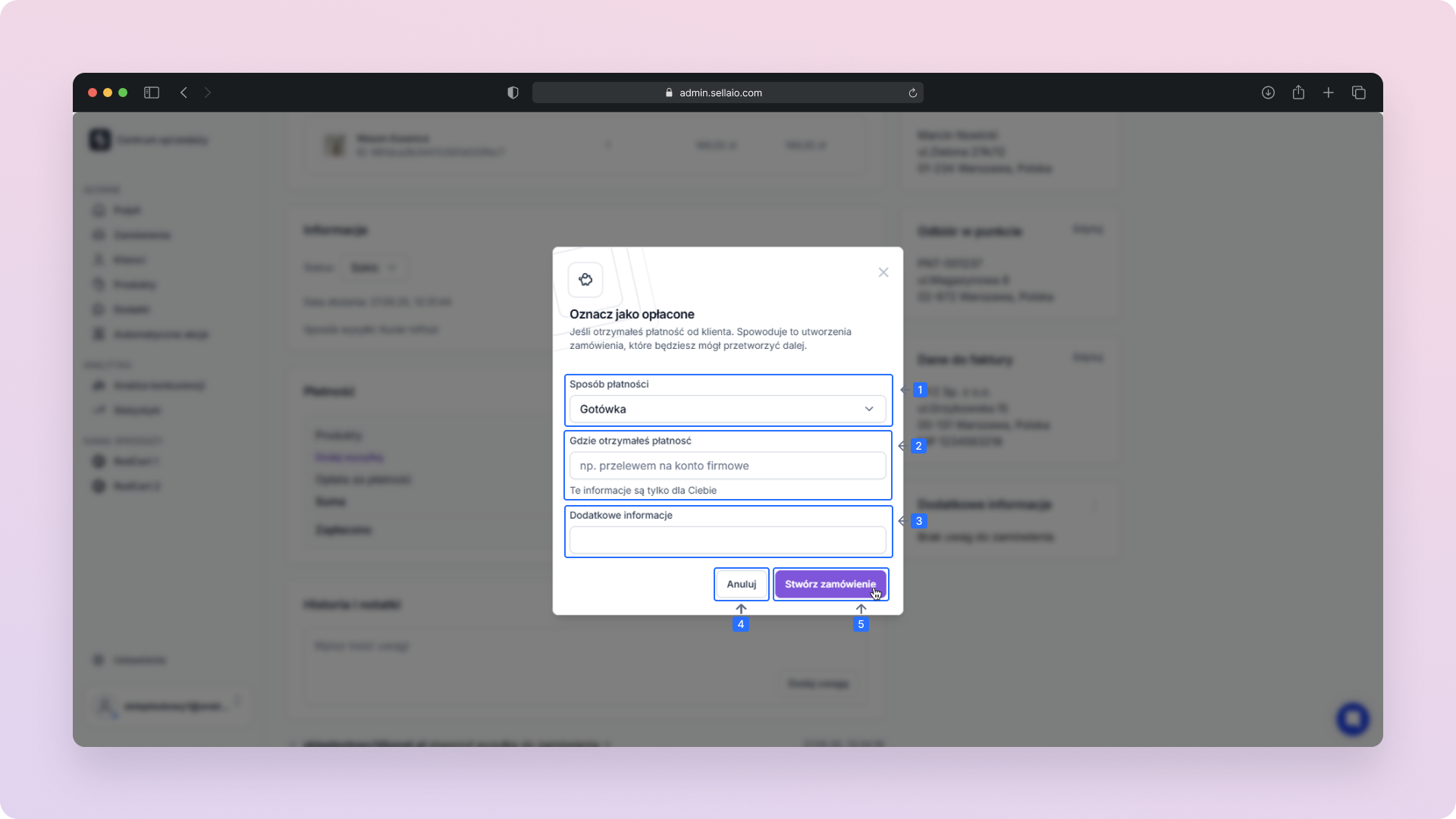
W tym polu wybierz metodę, jaką klient wybrał do opłacenia zamówienia.
Gotówka – Płatność przekazywana bezpośrednio.
Płatność przy odbiorze – Klient płaci w momencie doręczenia przesyłki.
Przelew bankowy – Płatność wykonywana przez klienta bezpośrednio na konto bankowe sprzedawcy.
Gdzie otrzymałeś płatność - Wprowadź informację, w jaki sposób została otrzymana płatność, np. przelewem na konto firmowe.
Dodatkowe informacje - Wpisz wszelkie istotne uwagi dotyczące płatności, np. opóźnienie w płatności, różnicę w kwocie lub szczegóły dotyczące transakcji.
Anuluj - Kliknij, jeśli chcesz przerwać proces i zamknąć formularz bez zapisywania wprowadzonych danych.
Stwórz zamówienie - Kliknij ten przycisk, aby zatwierdzić wprowadzone informacje i oznaczyć zamówienie jako opłacone.
W sekcji “Płatność” wyświetlany jest zaktualizowany status Zapłacone, co oznacza, że transakcja została zakończona pomyślnie.
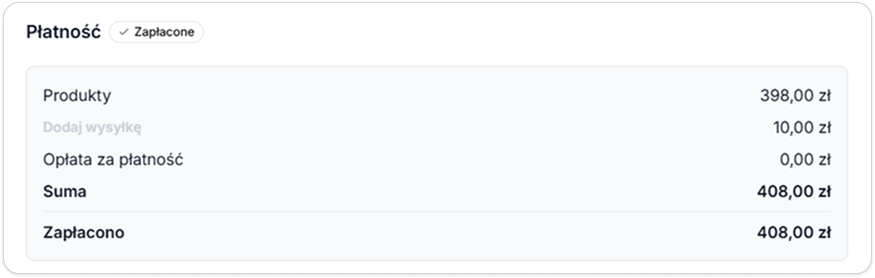
Dodatkowo w polu Zapłacono widoczna jest kwota faktycznie opłacona przez klienta, która powinna odpowiadać całkowitej wartości zamówienia.
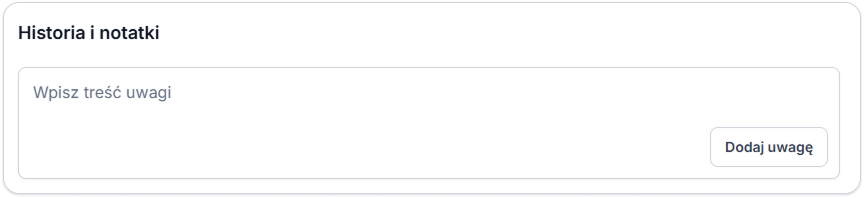
Wpisz treść uwagi - W polu tekstowym podaj wszystkie dodatkowe informacje, takie jak notatki wewnętrzne dla zespołu, ustalenia z klientem lub istotne uwagi dotyczące realizacji zamówienia. Informacje te nie będą widoczne dla klienta.
Dodaj uwagę - Kliknij przycisk, aby zapisać wprowadzoną treść.
Zamówienia
Jak przeglądać, zarządzać i dodawać nowe zamówienia?
Klienci
Jak zarządzać bazą klientów w panelu klienta?
Teraz wiesz, jak korzystać z zapisanych szkiców zamówień, aby skutecznie zarządzać każdym etapem realizacji. Wiesz jak tworzyć przesyłkę i oznaczać płatności, oraz jak dodawać wewnętrzne notatki dla zespołu. To tutaj znajdziesz wszystkie kluczowe informacje, które pomogą Ci sprawnie koordynować procesy i zadbać o każdy szczegół zamówienia.